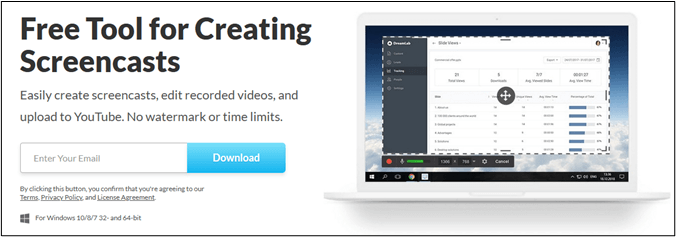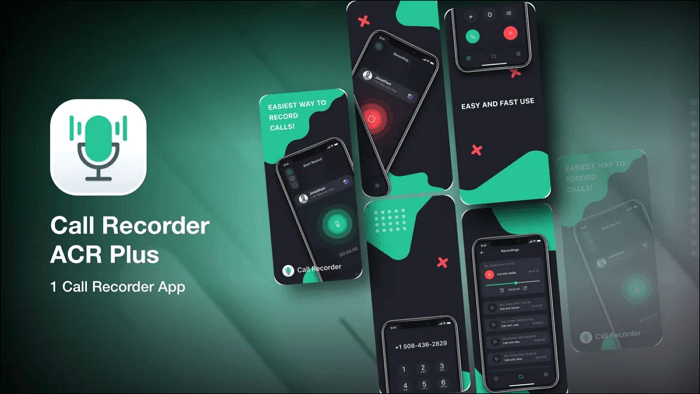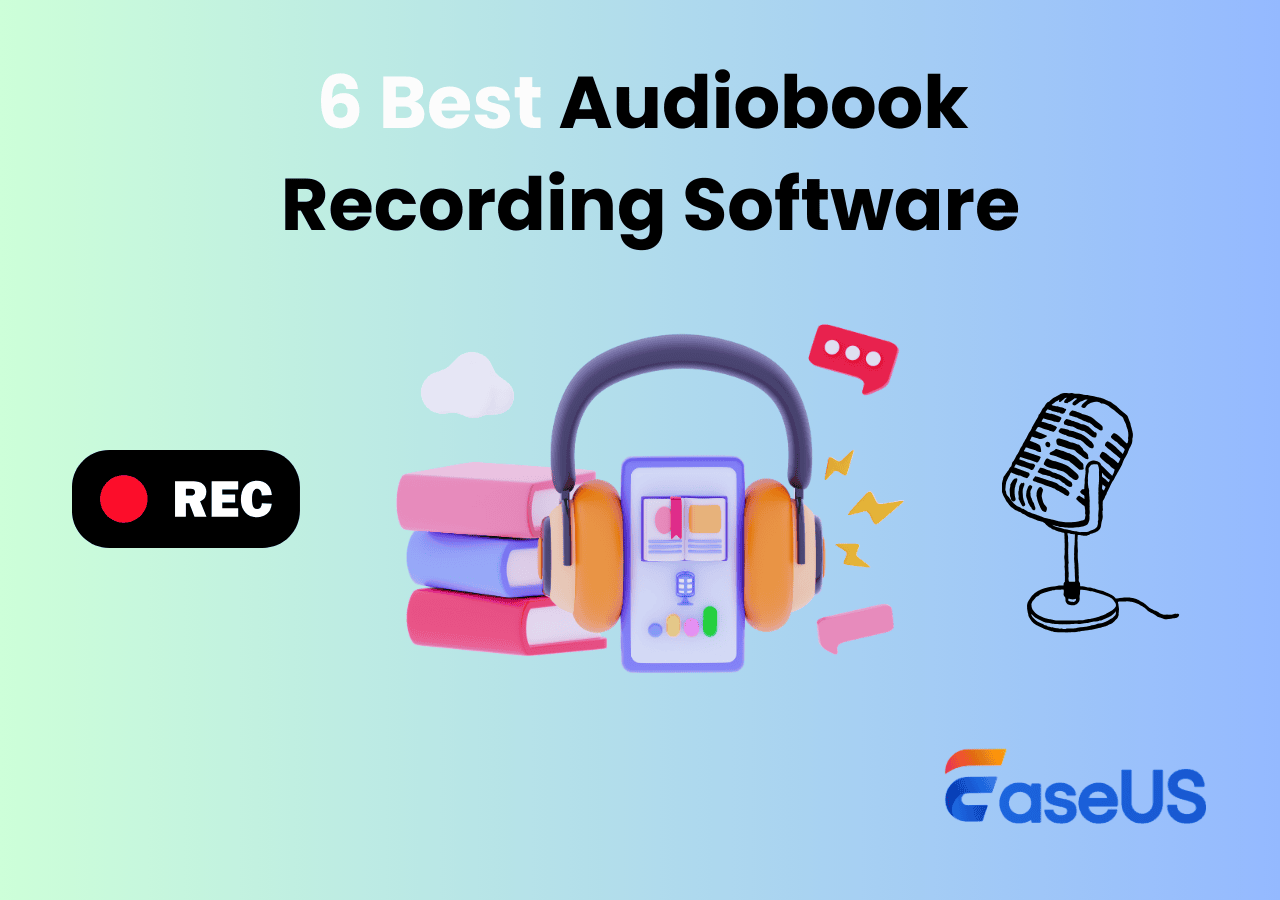-
![]()
Jacinta
"Obrigada por ler meus artigos. Espero que meus artigos possam ajudá-lo a resolver seus problemas de forma fácil e eficaz."…Leia mais -
![]()
Rita
"Espero que minha experiência com tecnologia possa ajudá-lo a resolver a maioria dos problemas do seu Windows, Mac e smartphone."…Leia mais -
![]()
Leonardo
"Obrigado por ler meus artigos, queridos leitores. Sempre me dá uma grande sensação de realização quando meus escritos realmente ajudam. Espero que gostem de sua estadia no EaseUS e tenham um bom dia."…Leia mais
Índice da Página
0 Visualizações
Os arquivos WAV são criados pela Microsoft e IBM para uso no Windows 3.1. Depois disso, eles rapidamente se tornaram conhecidos como o padrão para formato de áudio sem perdas. Muitos anos depois, ainda há lugar para WAV porque é um formato de áudio bruto com áudio não compactado e sem perdas.
Devido a esse recurso, os arquivos WAV podem ocupar cerca de 10 MB de espaço por minuto. Portanto, se você tiver um arquivo WAV, é normal que precise recortá-lo. Leia abaixo para descobrir como cortar arquivos WAV gratuitamente, com algum software de edição de áudio capaz.
CONTEÚDO DA PÁGINA:
- Cortar áudio WAV com EaseUS RecExperts
- Cortar WAV com Audio Trimmer
- Cortar WAV com Audacity
- Cortar WAV com Aconvert
- Perguntas frequentes sobre como cortar arquivos WAV
Parte 1. Cortar áudio WAV com EaseUS RecExperts
Quando se trata de EaseUS RecExperts, as pessoas geralmente pensam nele como um software de gravação de tela. Sim, é principalmente um gravador de tela e áudio. No entanto, também é um reprodutor de vídeo e áudio que permite aos usuários fazer alterações simples no arquivo, incluindo cortar, excluir e reproduzir arquivos em velocidade dupla.
Cortar áudio WAV é uma tarefa fácil para EaseUS RecExperts. Como gravador de tela, ele também pode fazer coisas como gravar tela, gravar áudio, gravar webcam , gravar transmissão ao vivo e até gravar jogos, etc. O que você está esperando? Basta fazer o download agora!
Agora, você pode seguir as Passos abaixo para cortar WAV com sucesso.
Passo 1. Inicie o EaseUS RecExperts e clique em "Gravações" para abrir o aparador de áudio.
Passo 2. Importe seu arquivo de áudio clicando no botão "Importar" no canto inferior direito.
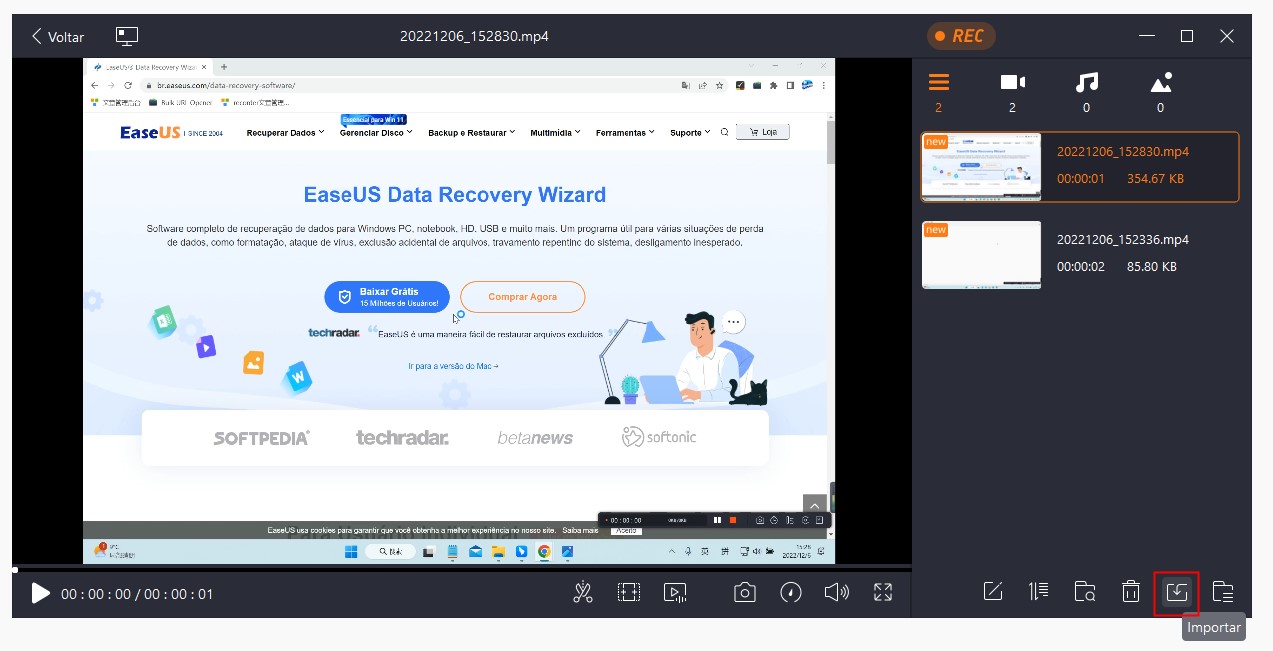
Passo 3. Escolha o botão de tesoura para cortar ou aparar seu arquivo de áudio. Uma vez feito, clique em "Salvar" para exportar o arquivo de áudio cortado.
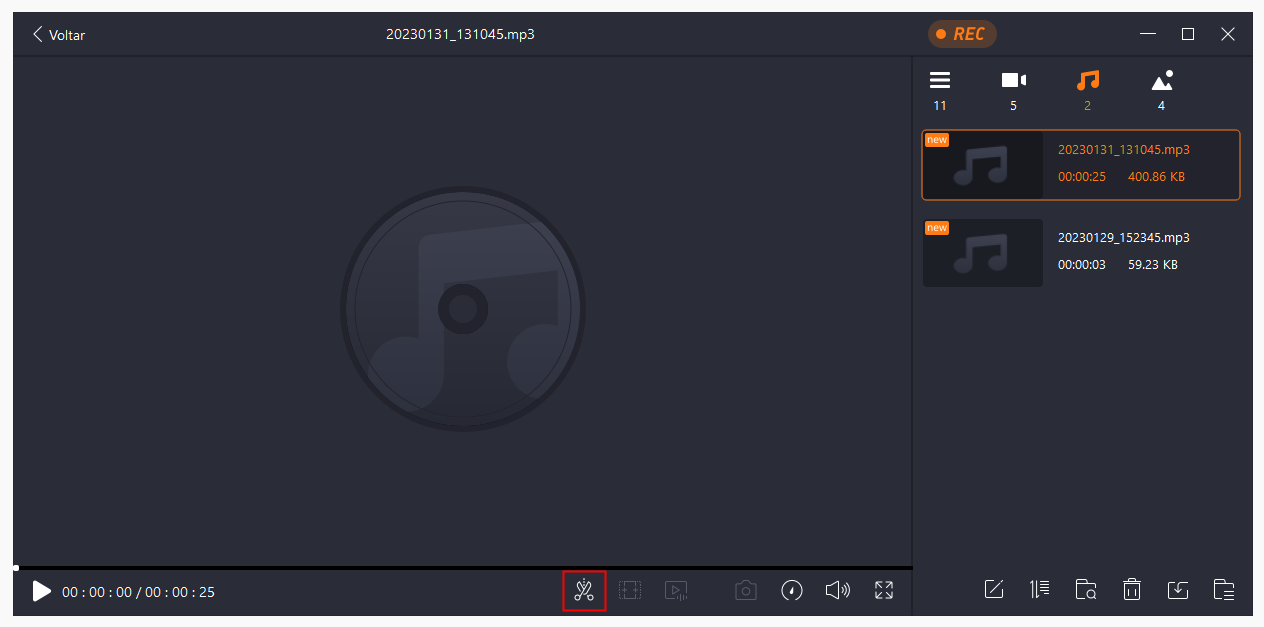
Parte 2. Cortar WAV com Audio Trimmer
Audio Trimmer é um dos melhores editores de áudio online gratuitos que permite cortar seus arquivos WAV sem baixar nada que você não queira. Ele foi projetado para funcionar na maioria dos dispositivos modernos, incluindo computadores, tablets e telefones celulares. Com esta ferramenta, você pode cortar determinada parte do seu áudio WAV.
Esta ferramenta online é totalmente gratuita e fácil de usar. Você também pode criar um toque de WAV, MP3, OGG, WMA e outros formatos de áudio. Tudo que você precisa é fazer upload do seu arquivo e começar. Sua trilha sonora cortada estará pronta em segundos. Agora, vamos ver como você pode usá-lo para cortar arquivos WAV.
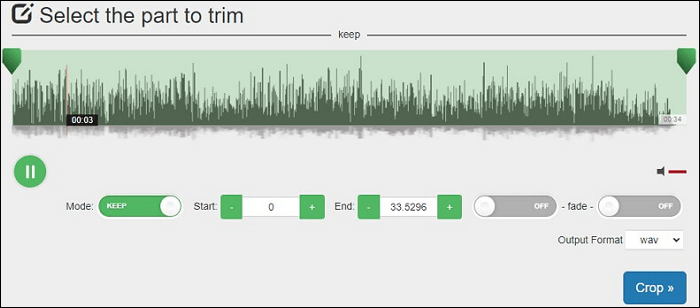
Passo 1. Escolha um WAV ou qualquer outro arquivo de áudio do seu disco rígido local.
Passo 2. O áudio começará a ser reproduzido imediatamente se o seu navegador suportar. Caso contrário, clique em "Upload" para importá-lo.
Passo 3. Arraste as alças para selecionar a parte que deseja cortar e pressione "Crop".
Passo 4. Aguarde o processo de corte e baixe o arquivo de áudio cortado.
Parte 3. Cortar WAV com Audacity
Para editar arquivos WAV usando ferramentas gratuitas em seu computador, telefone ou tablet, você precisa do Audacity. O Audacity é na verdade um editor e gravador de áudio multitrilha fácil de usar. E é compatível com Windows, macOS, GNU/Linux e outros sistemas operacionais. Portanto, você não precisa se preocupar com problemas de compatibilidade.
Já que o Audacity é um programa gratuito e de código aberto. Você pode baixá-lo sem pagar. Basta baixá-lo para o seu computador Windows ou Mac e seguir as Passos abaixo para cortar arquivos WAV com ele.
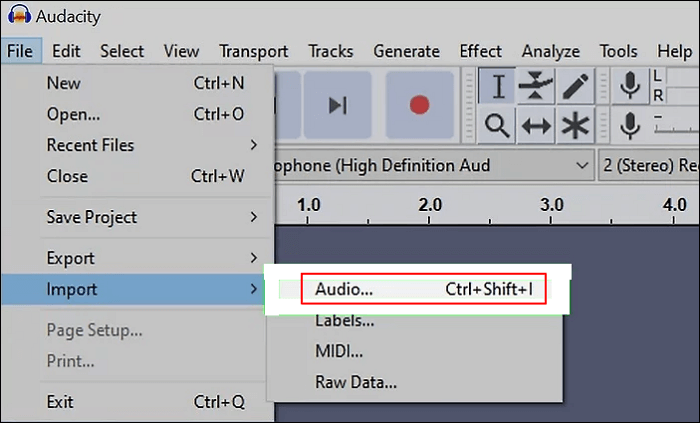
Passo 1. Baixe o Audacity e execute-o em seu computador.
Passo 2. Clique na aba "Arquivo". Você verá o menu de navegação acima da área de trabalho de edição do Audacity ou na parte superior da tela. Passe o cursor sobre "Importar".
Passo 3. Clique em "Áudio" e seu navegador de arquivos será aberto. Você também pode arrastar e soltar seu arquivo WAV na janela do Audacity.
Passo 4 (opcional). Clique duas vezes no arquivo WAV para selecioná-lo. O arquivo será aberto no aplicativo.
Passo 5. Use o cursor para selecionar as partes da forma de onda que deseja manter. Em seguida, vá em "Editar" > "Remover especial" > "Cortar". Todo o áudio que você não selecionou será excluído.
Passo 6. Vá em "Arquivo" > "Salvar" para salvar as alterações. Se você deseja exportar seu arquivo, basta ir em "Arquivo" > "Exportar" > "Exportar Áudio" e selecionar o formato do arquivo para salvá-lo.
Parte 4. Cortar WAV com Aconvert
Se você realmente não consegue cortar um arquivo WAV diretamente, você pode convertê-lo para outros formatos e cortá-lo depois. Para converter o formato do arquivo, a maneira mais fácil é usar um conversor online. Aqui oferecemos o Aconvert, pois ele pode converter o formato de arquivos e cortar arquivos WAV diretamente.
Aconvert possui uma interface amigável e permite cortar arquivos WAV com alta precisão, inserindo a duração do corte em segundos. Você pode até importar arquivos do armazenamento em nuvem e por meio da URL do arquivo, se ele vier de sites de compartilhamento de áudio. Com este aplicativo, você também pode cortar áudio como MP3, OGGe, AAC e M4A, etc. Agora, vamos ver como cortar arquivos WAV com ele.
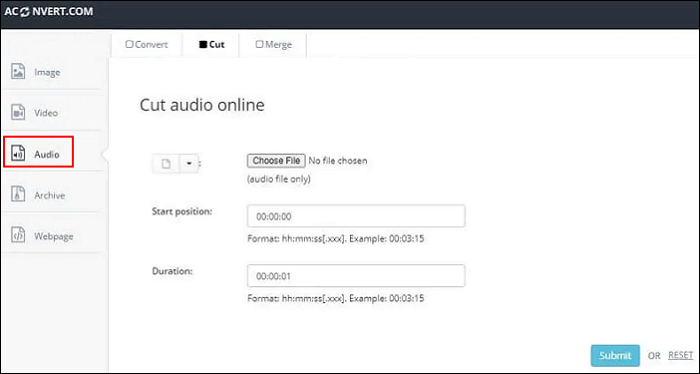
Passo 1. Visite o site principal da Aconvert com qualquer navegador.
Passo 2. Selecione "Áudio" no menu lateral esquerdo e clique no botão "Cortar" no menu superior da interface.
Passo 3. Clique no botão "Escolher arquivo" para fazer upload de um arquivo. Defina a duração inicial e a duração final de onde você deseja que o áudio comece e termine.
Passo 4. Clique no botão "Enviar" se estiver satisfeito com as alterações.
Perguntas frequentes sobre como cortar arquivos WAV
Existem algumas perguntas relacionadas ao corte de um arquivo WAV. Agora, vamos dar uma olhada neles.
1. Como posso cortar áudio WAV grátis?
Existem muitas ferramentas que podem ajudá-lo a cortar um arquivo WAV gratuitamente. Se não quiser baixar o software, você pode experimentar as ferramentas online deste artigo.
2. Como faço para cortar um arquivo WAV sem perder qualidade?
Para cortar um arquivo WAV sem perder qualidade, você precisa baixar e usar o EaseUS RecExperts. Apenas siga os passos abaixo.
- 1. Inicie o EaseUS RecExperts no seu computador, clique em "Gravações" e escolha "Áudio" na nova janela.
- 2. Escolha a gravação que deseja cortar e clique no sinal da tesoura.
- 3. Em seguida, arraste os pontos inicial e final para cortar a gravação como desejar. Depois disso, clique em "Salvar" para salvar a gravação cortada.
3. Como recorto um arquivo de áudio no Windows?
Você pode experimentar o aplicativo Fotos no seu computador. Ou você pode usar um reprodutor WAV - EaseUS RecExperts .
Conclusão
Neste artigo, apresentamos 4 métodos para cortar um arquivo WAV. Mas para usuários de Windows e Mac, recomendamos que você baixe o EaseUS RecExperts, pois ele pode ser usado sem conexão com a internet. E não vazará seus dados, pois funciona offline. Faça o download no botão abaixo.
EaseUS RecExperts

um clique para gravar tudo na tela!
sem limite de tempo sem marca d’água
Iniciar a Gravação